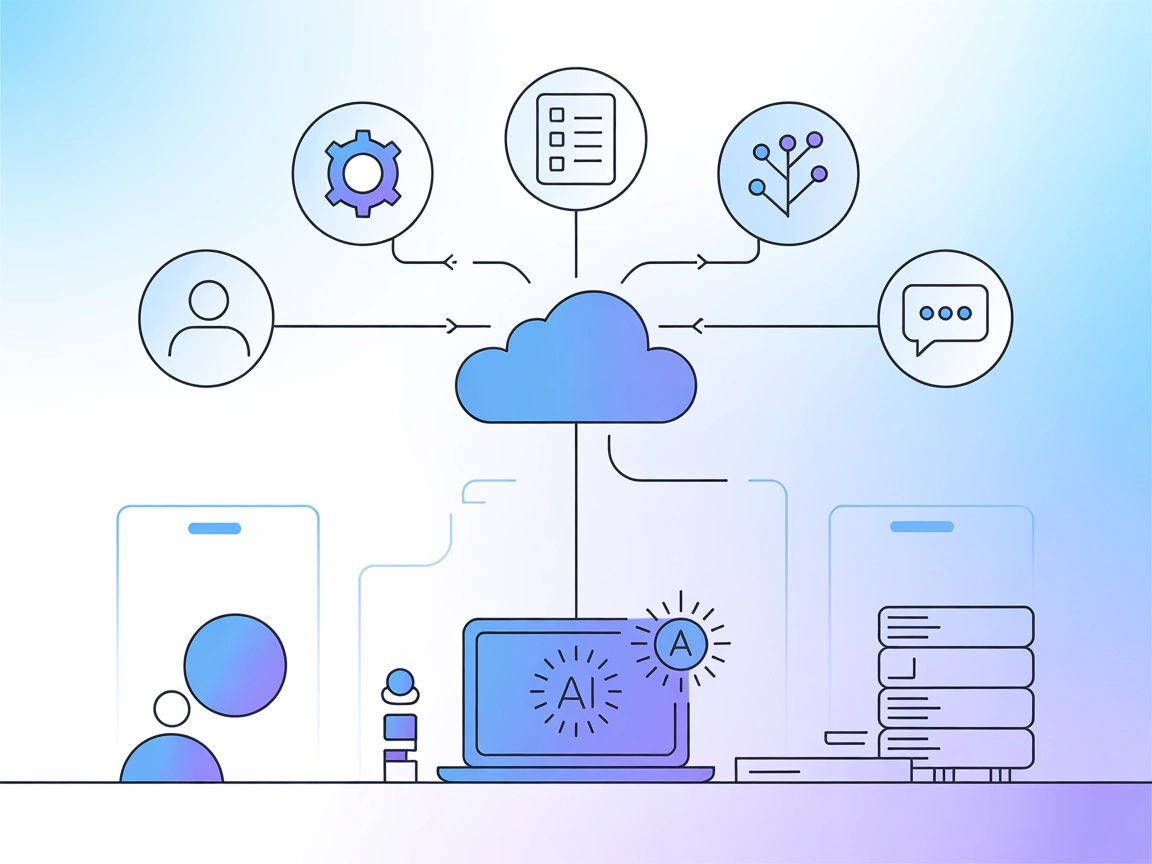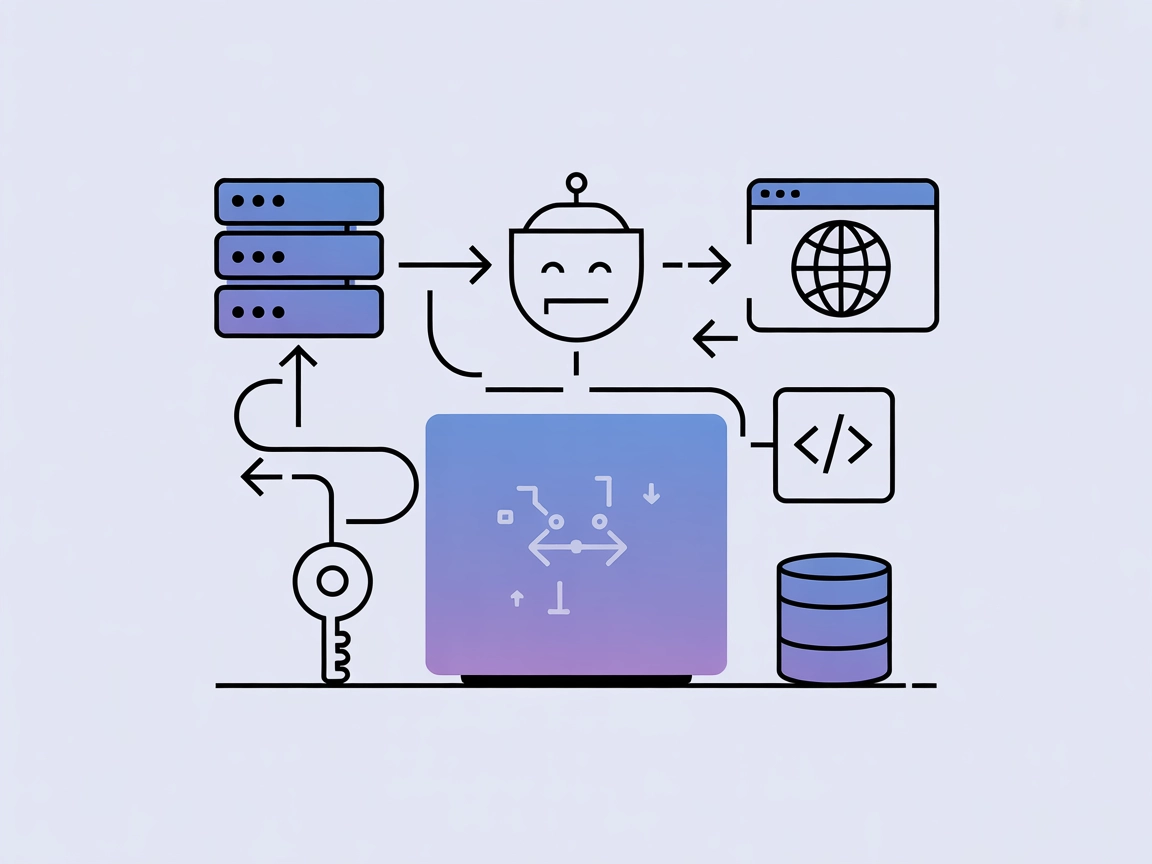Azure Data Explorer MCP Server
Połącz FlowHunt z Azure Data Explorer, aby uzyskać wydajne, bezpieczne i zautomatyzowane eksplorowanie danych, wykonywanie zapytań KQL oraz zarządzanie schematami — bezpośrednio w Twoich procesach AI.

Co robi “Azure Data Explorer” MCP Server?
Azure Data Explorer (ADX) MCP Server to serwer Model Context Protocol (MCP), który umożliwia asystentom AI bezproblemowe łączenie się z klastrami i bazami danych Azure Data Explorer/Eventhouse. Dzięki standaryzowanym interfejsom MCP pozwala agentom i narzędziom AI wykonywać zapytania KQL (Kusto Query Language), eksplorować zasoby baz danych, pobierać schematy tabel, próbki danych oraz uzyskiwać statystyki tabel. Serwer obsługuje narzędzia interaktywne i uwierzytelnianie poprzez poświadczenia Azure, co umożliwia bezpieczne zarządzanie i analizę dużych zbiorów danych bezpośrednio z procesów opartych na AI. Integracja ta zwiększa produktywność deweloperów poprzez automatyzację eksploracji, zapytań i zarządzania danymi w środowiskach Azure Data Explorer.
Lista promptów
W repozytorium nie wskazano żadnych jawnych szablonów promptów.
Lista zasobów
- Lista tabel
- Umożliwia asystentom AI wyświetlenie wszystkich tabel w skonfigurowanej bazie Azure Data Explorer.
- Schemat tabeli
- Udostępnia informacje o schemacie wybranej tabeli, w tym nazwy i typy kolumn.
- Próbkowanie danych z tabeli
- Pozwala pobrać próbki wierszy z dowolnej tabeli, aby dostarczyć kontekst lub podgląd do kolejnych zadań.
- Statystyki tabeli
- Pobiera szczegółowe statystyki lub metadane tabel, takie jak liczba wierszy i rozmiar.
Lista narzędzi
- Wykonywanie zapytań KQL
- Wykonuj zapytania Kusto Query Language (KQL) na połączonej bazie Azure Data Explorer.
- Lista tabel
- Pobierz listę wszystkich dostępnych tabel w wybranej bazie danych.
- Wyświetlanie schematu tabeli
- Uzyskaj i wyświetl strukturę (schemat) wybranej tabeli.
- Pobieranie próbki danych z tabeli
- Pobierz małą próbkę danych z tabeli do wglądu lub kontekstu.
- Pobieranie statystyk tabeli
- Uzyskaj statystyki lub kluczowe informacje o tabeli, takie jak liczba wierszy i informacje o rozmiarze.
Przypadki użycia tego serwera MCP
- Zarządzanie bazą danych
- Automatyzuj listowanie tabel, pobieranie schematów i próbkowanie danych, usprawniając eksplorację i zarządzanie bazą danych dla deweloperów i analityków.
- Interaktywna analiza danych
- Szybko wykonuj zapytania KQL i pobieraj wyniki do eksploracyjnej analizy, ułatwiając asystentom AI i użytkownikom uzyskiwanie wniosków z dużych zbiorów danych.
- Eksploracja danych wspierana AI
- Pozwól LLM-om i agentom AI na przeglądanie, podsumowywanie i kontekstualizowanie danych z Azure Data Explorer, wspierając generowanie raportów czy wykrywanie anomalii.
- Integracja z pipeline DevOps
- Wykorzystaj serwer MCP w procesach CI/CD do walidacji danych, sprawdzania stanu i zapewnienia gotowości danych przed wdrożeniami.
- Operacje na danych z uwzględnieniem bezpieczeństwa
- Używaj uwierzytelniania Azure i wsparcia tożsamości roboczej, by zapewnić bezpieczny, zgodny dostęp do wrażliwych baz danych w organizacji.
Jak to skonfigurować
Windsurf
- Upewnij się, że Node.js oraz wymagane zależności są zainstalowane.
- Otwórz swój plik konfiguracyjny Windsurf.
- Dodaj serwer MCP Azure Data Explorer przy użyciu poniższego fragmentu JSON:
{ "mcpServers": { "adx-mcp": { "command": "npx", "args": ["@adx/mcp-server@latest"] } } } - Zapisz konfigurację i zrestartuj Windsurf.
- Zweryfikuj, czy serwer MCP działa i jest dostępny.
Zabezpieczanie kluczy API (Windsurf)
{
"mcpServers": {
"adx-mcp": {
"command": "npx",
"args": ["@adx/mcp-server@latest"],
"env": {
"ADX_CLUSTER_URL": "https://yourcluster.region.kusto.windows.net",
"ADX_DATABASE": "your_database"
},
"inputs": {}
}
}
}
Claude
- Zainstaluj wymagane zależności dla integracji MCP w Claude.
- Zlokalizuj plik konfiguracyjny Claude.
- Dodaj poniższą konfigurację serwera MCP:
{ "mcpServers": { "adx-mcp": { "command": "npx", "args": ["@adx/mcp-server@latest"] } } } - Zapisz zmiany i zrestartuj Claude.
- Potwierdź, że połączenie z serwerem działa.
Zabezpieczanie kluczy API (Claude)
{
"mcpServers": {
"adx-mcp": {
"command": "npx",
"args": ["@adx/mcp-server@latest"],
"env": {
"ADX_CLUSTER_URL": "https://yourcluster.region.kusto.windows.net",
"ADX_DATABASE": "your_database"
},
"inputs": {}
}
}
}
Cursor
- Zainstaluj Node.js i upewnij się, że Cursor ma dostęp do zewnętrznych serwerów MCP.
- Otwórz plik konfiguracyjny MCP Cursor.
- Wstaw poniższy fragment JSON:
{ "mcpServers": { "adx-mcp": { "command": "npx", "args": ["@adx/mcp-server@latest"] } } } - Zapisz i zrestartuj Cursor.
- Przetestuj integrację MCP wykonując przykładowe zapytanie KQL.
Zabezpieczanie kluczy API (Cursor)
{
"mcpServers": {
"adx-mcp": {
"command": "npx",
"args": ["@adx/mcp-server@latest"],
"env": {
"ADX_CLUSTER_URL": "https://yourcluster.region.kusto.windows.net",
"ADX_DATABASE": "your_database"
},
"inputs": {}
}
}
}
Cline
- Upewnij się, że Node.js i Cline są zainstalowane.
- Edytuj plik konfiguracyjny MCP Cline.
- Dodaj serwer według poniższego schematu:
{ "mcpServers": { "adx-mcp": { "command": "npx", "args": ["@adx/mcp-server@latest"] } } } - Zapisz plik i zrestartuj Cline.
- Upewnij się, że połączenie działa, np. wykonując zapytanie o schemat bazy.
Zabezpieczanie kluczy API (Cline)
{
"mcpServers": {
"adx-mcp": {
"command": "npx",
"args": ["@adx/mcp-server@latest"],
"env": {
"ADX_CLUSTER_URL": "https://yourcluster.region.kusto.windows.net",
"ADX_DATABASE": "your_database"
},
"inputs": {}
}
}
}
Jak użyć tego MCP we flows
Użycie MCP w FlowHunt
Aby zintegrować serwery MCP w swoim workflow FlowHunt, rozpocznij od dodania komponentu MCP do flow i połącz go ze swoim agentem AI:

Kliknij komponent MCP, aby otworzyć panel konfiguracji. W sekcji systemowej konfiguracji MCP wklej dane swojego serwera MCP w tym formacie JSON:
{
"adx-mcp": {
"transport": "streamable_http",
"url": "https://yourmcpserver.example/pathtothemcp/url"
}
}
Po skonfigurowaniu agent AI będzie mógł używać tego MCP jako narzędzia ze wszystkimi jego funkcjami i możliwościami. Pamiętaj, by zmienić “adx-mcp” na faktyczną nazwę Twojego serwera MCP oraz podmienić URL na swój adres serwera MCP.
Przegląd
| Sekcja | Dostępność | Szczegóły/Uwagi |
|---|---|---|
| Przegląd | ✅ | |
| Lista promptów | ⛔ | Nie znaleziono szablonów promptów |
| Lista zasobów | ✅ | Tabele, schemat, próbkowanie, statystyki |
| Lista narzędzi | ✅ | Zapytania KQL, lista tabel, schemat, próbka, statystyki |
| Zabezpieczanie kluczy API | ✅ | Obsługa .env i zmiennych środowiskowych |
| Obsługa próbkowania (mniej istotne w ocenie) | ✅ | Wspierane próbkowanie danych z tabel |
Na podstawie przedstawionych informacji i ich kompletności, ten serwer MCP otrzymuje ocenę około 7/10. Pokrywa wszystkie kluczowe wymagania MCP dla Azure Data Explorer, ale brakuje mu jawnych szablonów promptów oraz szczegółów dotyczących wsparcia dla “roots”.
Ocena MCP
| Czy posiada LICENSE | ✅ (MIT) |
|---|---|
| Czy ma przynajmniej jedno narzędzie | ✅ |
| Liczba forków | 20 |
| Liczba gwiazdek | 42 |
Najczęściej zadawane pytania
- Czym jest Azure Data Explorer MCP Server?
To serwer Model Context Protocol, który łączy FlowHunt i inne narzędzia AI z Azure Data Explorer. Umożliwia bezpieczny, programistyczny dostęp do zasobów bazy danych, wykonywanie zapytań KQL, eksplorację schematów i próbkowanie danych — bezpośrednio z procesów AI.
- Jakie funkcje mogę wykonać za pomocą tego serwera MCP?
Możesz przeglądać listę tabel, wyświetlać schematy tabel, pobierać próbki danych, wykonywać zapytania KQL oraz pobierać statystyki tabel. Pozwala to na zautomatyzowane zarządzanie danymi, eksplorację i analizę w Twoich przepływach AI.
- Jak zabezpieczyć swoje dane uwierzytelniające Azure?
Użyj zmiennych środowiskowych w konfiguracji serwera MCP do bezpiecznego przechowywania adresu klastra ADX i nazwy bazy. Nigdy nie umieszczaj poufnych kluczy bezpośrednio w plikach konfiguracyjnych.
- Jakie są typowe przypadki użycia?
Typowe zastosowania to automatyczne zarządzanie bazą danych, interaktywna analiza danych, umożliwianie agentom AI eksploracji i podsumowywania danych, integracja kontroli danych w pipeline DevOps oraz zapewnienie bezpiecznego, zgodnego dostępu do danych firmowych.
- Czy serwer obsługuje Kusto Query Language (KQL)?
Tak, możesz wykonywać zapytania KQL bezpośrednio na bazie Azure Data Explorer, co jest idealne do zaawansowanej analizy i eksploracji danych w czasie rzeczywistym.
Zintegruj Azure Data Explorer z FlowHunt
Wzmocnij swoje procesy AI dzięki bezpośredniemu, bezpiecznemu dostępowi do Azure Data Explorer. Automatyzuj zapytania bazodanowe, zarządzanie schematami i eksplorację danych z użyciem ADX MCP Server.